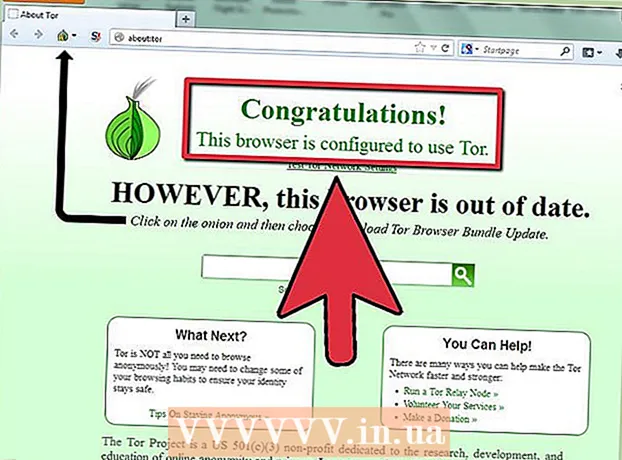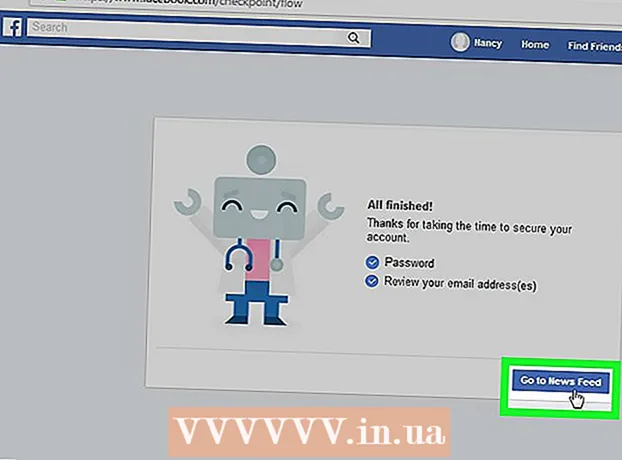Auteur:
Sara Rhodes
Date De Création:
10 Février 2021
Date De Mise À Jour:
1 Juillet 2024
![[FR] Bien configurer votre SLI - Asus GTX 670 DirectCU II](https://i.ytimg.com/vi/clzOfdsPl30/hqdefault.jpg)
Contenu
- Pas
- Partie 1 sur 3 : Installation de cartes
- Partie 2 sur 3: Configuration du mode SLI
- Partie 3 sur 3: Tester les performances
Si vous aimez jouer à des jeux informatiques, vous voulez probablement que vos jeux fonctionnent le mieux possible. L'une des principales caractéristiques d'un ordinateur de jeu est sa carte graphique ; dans le cas de Nvidia, vous pouvez coupler deux ou plusieurs des mêmes cartes graphiques pour obtenir d'énormes gains de performances. Suivez nos conseils pour savoir comment.
Pas
Partie 1 sur 3 : Installation de cartes
 1 Assurez-vous que votre système d'exploitation prend en charge la technologie SLI. Deux cartes en mode SLI sont prises en charge par les systèmes Windows 7, Vista, 8 ou Linux. Trois et quatre cartes en mode SLI ne sont prises en charge que sous Windows Vista, 7 et 8, mais pas sous Linux OS.
1 Assurez-vous que votre système d'exploitation prend en charge la technologie SLI. Deux cartes en mode SLI sont prises en charge par les systèmes Windows 7, Vista, 8 ou Linux. Trois et quatre cartes en mode SLI ne sont prises en charge que sous Windows Vista, 7 et 8, mais pas sous Linux OS.  2 Vérifiez le matériel installé. La technologie SLI nécessite une carte mère avec plusieurs slots PCI-Express, ainsi qu'une alimentation avec un nombre suffisant de connecteurs. Vous aurez besoin d'une alimentation d'au moins 800 watts de puissance.
2 Vérifiez le matériel installé. La technologie SLI nécessite une carte mère avec plusieurs slots PCI-Express, ainsi qu'une alimentation avec un nombre suffisant de connecteurs. Vous aurez besoin d'une alimentation d'au moins 800 watts de puissance. - Certaines cartes permettent le fonctionnement en parallèle de quatre cartes vidéo en mode SLI. La plupart des cartes sont conçues pour fonctionner en mode double vidéo.
- Plus il y a de cartes graphiques, plus il faudra de puissance.
 3 Prenez des cartes vidéo qui prennent en charge la technologie SLI. Presque toutes les cartes Nvidia modernes prennent en charge la configuration SLI. Pour ce faire, vous avez besoin d'au moins deux modèles de cartes identiques avec la même quantité de mémoire vidéo.
3 Prenez des cartes vidéo qui prennent en charge la technologie SLI. Presque toutes les cartes Nvidia modernes prennent en charge la configuration SLI. Pour ce faire, vous avez besoin d'au moins deux modèles de cartes identiques avec la même quantité de mémoire vidéo. - Les cartes ne doivent pas nécessairement être produites par le même fabricant, il suffit qu'il s'agisse des mêmes modèles avec la même quantité de mémoire.
- Les cartes n'ont pas besoin d'avoir les mêmes fréquences, mais vous pouvez alors constater une légère baisse des performances.
- Pour de meilleurs résultats, utilisez des cartes graphiques identiques.
 4 Installez des cartes vidéo. Installez les cartes dans les deux emplacements PCI-Express de votre carte mère. Les cartes graphiques sont installées dans les slots de la manière habituelle. Veillez à ne pas endommager les supports ou à insérer des cartes dans le mauvais angle. Une fois les cartes en place, fixez-les à l'aide d'attaches ou de vis spéciales.
4 Installez des cartes vidéo. Installez les cartes dans les deux emplacements PCI-Express de votre carte mère. Les cartes graphiques sont installées dans les slots de la manière habituelle. Veillez à ne pas endommager les supports ou à insérer des cartes dans le mauvais angle. Une fois les cartes en place, fixez-les à l'aide d'attaches ou de vis spéciales.  5 Installez le pont SLI. Toutes les cartes qui prennent en charge le mode SLI sont généralement livrées avec un pont SLI dédié. Ce connecteur se branche sur le dessus des cartes graphiques, les connectant ainsi entre elles. Cela permet aux cartes de transférer des données directement entre elles.
5 Installez le pont SLI. Toutes les cartes qui prennent en charge le mode SLI sont généralement livrées avec un pont SLI dédié. Ce connecteur se branche sur le dessus des cartes graphiques, les connectant ainsi entre elles. Cela permet aux cartes de transférer des données directement entre elles. - Le pont n'a pas besoin d'être installé pour connecter des cartes en mode SLI. Sans pont, les cartes fonctionneront ensemble en utilisant les emplacements PCI-Express sur la carte mère. Ce type de connexion entraînera des performances réduites.
Partie 2 sur 3: Configuration du mode SLI
 1 Allumez votre ordinateur. Après avoir installé les cartes graphiques, fermez le boîtier de l'ordinateur et redémarrez-le. Vous n'avez pas besoin de modifier les paramètres tant que le système n'est pas complètement sous tension.
1 Allumez votre ordinateur. Après avoir installé les cartes graphiques, fermez le boîtier de l'ordinateur et redémarrez-le. Vous n'avez pas besoin de modifier les paramètres tant que le système n'est pas complètement sous tension.  2 Installez les pilotes. Votre système d'exploitation devrait détecter automatiquement vos cartes graphiques et essayer d'installer les bons pilotes pour elles. Ce processus peut prendre plus de temps que l'installation de cartes vidéo, car les pilotes seront installés séparément pour chaque carte.
2 Installez les pilotes. Votre système d'exploitation devrait détecter automatiquement vos cartes graphiques et essayer d'installer les bons pilotes pour elles. Ce processus peut prendre plus de temps que l'installation de cartes vidéo, car les pilotes seront installés séparément pour chaque carte. - Si l'installation ne démarre pas toute seule, téléchargez les derniers pilotes sur le site Web de Nvidia et exécutez les fichiers d'installation une fois le téléchargement terminé.
 3 Configurez le SLI. Une fois les pilotes installés, faites un clic droit sur le bureau et sélectionnez "Panneau de configuration Nvidia". Une nouvelle fenêtre s'ouvrira dans laquelle vous pourrez modifier les paramètres graphiques. Recherchez l'élément de menu nommé "Configurer SLI, Physx".
3 Configurez le SLI. Une fois les pilotes installés, faites un clic droit sur le bureau et sélectionnez "Panneau de configuration Nvidia". Une nouvelle fenêtre s'ouvrira dans laquelle vous pourrez modifier les paramètres graphiques. Recherchez l'élément de menu nommé "Configurer SLI, Physx". - Sélectionnez Performance 3D maximale et sélectionnez Appliquer.
- L'écran clignote plusieurs fois pendant que les paramètres SLI sont appliqués. Il vous sera demandé si vous souhaitez enregistrer les nouveaux paramètres.
- Si le panneau de contrôle n'a pas la fonction souhaitée, votre système n'a probablement pas reconnu une ou plusieurs de vos cartes. Ouvrez le Gestionnaire de périphériques dans le Panneau de configuration et vérifiez si toutes les cartes graphiques sont répertoriées dans la liste Cartes graphiques. Si vos cartes vidéo ne figurent pas dans la liste, vérifiez la connexion, ainsi que les pilotes installés.
 4 Activez la technologie SLI. Sélectionnez Modifier les paramètres de l'image 3D dans le menu de gauche. Dans Paramètres généraux, faites défiler la liste jusqu'à ce que vous trouviez l'option "SLI Performance Mode". Modifiez le paramètre de GPU unique à Traitement alternatif 2. Cela activera le mode SLI pour toutes vos applications.
4 Activez la technologie SLI. Sélectionnez Modifier les paramètres de l'image 3D dans le menu de gauche. Dans Paramètres généraux, faites défiler la liste jusqu'à ce que vous trouviez l'option "SLI Performance Mode". Modifiez le paramètre de GPU unique à Traitement alternatif 2. Cela activera le mode SLI pour toutes vos applications. - Vous pouvez définir des paramètres distincts pour différents jeux vidéo en ouvrant l'onglet Paramètres de l'application et en sélectionnant "Mode de performance SLI".
Partie 3 sur 3: Tester les performances
 1 Vérifiez le nombre d'images par seconde. Il existe de nombreuses façons de connaître le nombre d'images par seconde, vous devrez donc choisir la plus appropriée. Le nombre d'images par seconde montrera parfaitement les performances de votre système, ainsi que si tout est traité correctement pour vous. De nombreux fans de jeux informatiques atteignent des performances de 60 images par seconde avec des réglages élevés.
1 Vérifiez le nombre d'images par seconde. Il existe de nombreuses façons de connaître le nombre d'images par seconde, vous devrez donc choisir la plus appropriée. Le nombre d'images par seconde montrera parfaitement les performances de votre système, ainsi que si tout est traité correctement pour vous. De nombreux fans de jeux informatiques atteignent des performances de 60 images par seconde avec des réglages élevés.  2 Allumez l'indicateur d'activité SLI. Dans le panneau de configuration Nvidia, ouvrez le menu Paramètres 3D. Activer l'affichage de l'indicateur d'activité SLI. Vous aurez une barre sur le côté gauche de l'écran.
2 Allumez l'indicateur d'activité SLI. Dans le panneau de configuration Nvidia, ouvrez le menu Paramètres 3D. Activer l'affichage de l'indicateur d'activité SLI. Vous aurez une barre sur le côté gauche de l'écran. - Démarrez votre jeu. Une fois votre jeu lancé, vous verrez comment la barre change. La barre deviendra plus haute, ce qui signifie que les performances ont augmenté, ce qui signifie que les cartes vidéo fonctionnent correctement en mode SLI, améliorant ainsi l'affichage. Si la barre n'est pas trop haute, la configuration SLI n'affecte pas de manière significative les performances globales.